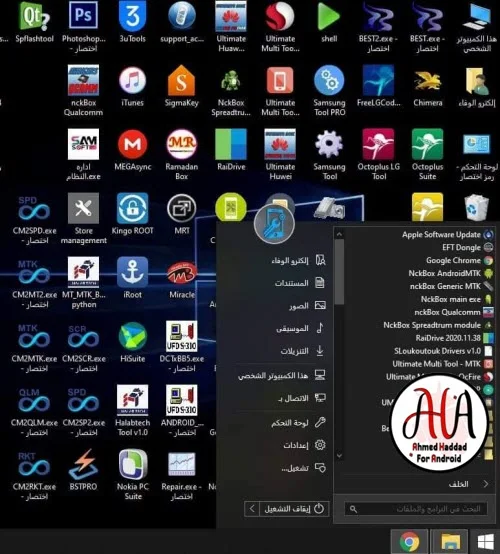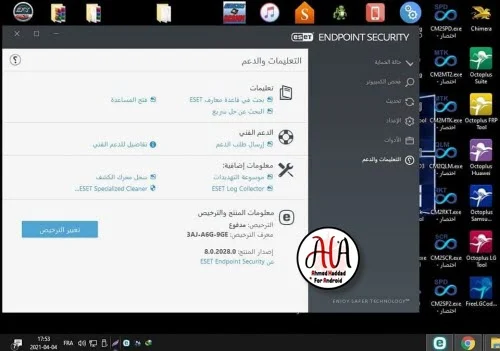يُعد إجراء نسخ احتياطي للجهاز دائماً ممارسة جيدة، بغض النظر عن مدى جودة النسخ الاحتياطي التلقائي للبيانات على هواتف Android.
ليس هناك ما هو أسوأ من فقدان كل شيء على هاتفك لتدرك في وقت لاحق أنك لم يكن لديك نسخة احتياطية. في هذه المقالة، ستكتشف كيفية إجراء نسخ احتياطي لهاتفك الذي يعمل بنظام Android بشكل كامل وصغير.
ليس هناك ما هو أسوأ من فقدان كل شيء على هاتفك لتدرك في وقت لاحق أنك لم يكن لديك نسخة احتياطية. في هذه المقالة، ستكتشف كيفية إجراء نسخ احتياطي لهاتفك الذي يعمل بنظام Android بشكل كامل وصغير.
يتسائل الجميع هل يقوم Google بالنسخ الاحتياطي لهواتف Android حقاً؟ وهذا ما سأجيب عليه في السطور القادمه.
كيفية إجراء نسخ احتياطي لهاتف Android باستخدام Google:
أثناء التواجد في الإعدادات، انتقل إلى النسخ الاحتياطي وإعادة الضبط ثم قم بإلغاء تحديد النسخ الاحتياطي لبياناتي والاستعادة التلقائية. بعد ذلك، اضغط على حساب النسخ الاحتياطي لإضافة حساب Google. لذا، عند إعادة تثبيت تطبيق، يمكنك استعادة الإعدادات والبيانات التي تم نسخها احتياطيًا. قد تختلف العملية بعض الشيء، ولكن هذه هي الفكرة نفسها، وذلك حسب هاتف Android الذي لديك.
ضع في اعتبارك أن Google لن تقوم بالنسخ الاحتياطي للصور ومقاطع الفيديو والرسائل النصية. تابع القراءة، سنعرض لك كيفية إجراء نسخ احتياطي للصور ومقاطع الفيديو على Android.
النسخ الاحتياطي للصور وملفات الفيديو:
صور Google هي من إنقاذ الحياة.إذا لم تكن تستخدم هذا التطبيق بالفعل، فيجب أن تكون لأنك تفتقد الوقت. يقوم هذا التطبيق بإجراء نسخ احتياطي لكل صورة ومقاطع فيديو تقوم بأخذها على هاتفك إلى السحابة. تأكد من تعيين ملفاتك لإجراء نسخ احتياطي تلقائي لملفاتك. للقيام بذلك، ما عليك سوى الانتقال إلى إعدادات Google Photos (صور Google)، ثم الضغط على Back up (نسخ احتياطي) وsync (مزامنة)، ثم تشغيل التبديل الموجود بجواره.
لذلك، ستتوفر كل الصور ومقاطع الفيديو على أي جهاز تقوم بتسجيل الدخول إليه باستخدام حساب Google. يمكنك اختيار كيفية حفظ الصور. أثناء العمل في قسم النسخ الاحتياطي والمزامنة، ما عليك سوى الضغط على Upload Size (تحميل الحجم) لاختيار الطريقة التي تريد بها تحميل صورك. انتقل إلى التنزيل ولن تفقد أي صورة مرة أخرى.
تطبيق النسخ الاحتياطي من جهة خارجية:
أنا شخصياً أوصي بنسختي الاحتياطية Pro، لقد كانت هذه النسخة من البرنامج لفترة طويلة وتعمل كسحر. يمكنك تنزيله من متجر Google Play مقابل $6.99. إنه مكلف بالنسبة لتطبيق النسخ الاحتياطي، ولكن لن تضطر أبدًا إلى القلق بشأن إجراء نسخ احتياطي للبيانات. ما عليك سوى تنزيله، وإعداد بعض الإعدادات، ثم الإعداد.
آمل اليوم أن تكون قد تعلمت كيفية إجراء نسخ احتياطي لهاتفك الذي يعمل بنظام Android. إذا أعجبك هذا المقال، فيرجى التوصية به و/أو مشاركته مع أصدقائك، حتى يمكنهم الاستفادة منه أيضًا.
Thanks for reading ❤